Haz que Windows 10 se conecte siempre a la mejor red WiFi
Aprovecha al máximo la conexión del portátil con Windows 10


Los que tiene un ordenador portátil suelen salir con él de un lado a otros para estar siempre conectado. Y, para que el funcionamiento será el esperado, lo ideal es conectarse a una red WiFi y, por lo tanto, que no falta acceso a Internet. Eso sí, no siempre las opciones disponibles funcionan bien, y gracias a Windows 10 es posible que siempre se acceda a la que ofrece las máximas garantías.
No es extraño que cuando sales con el portátil ya sea a trabajar so simplemente con él para entretenerte, cuando accedes a las redes WiFi disponibles donde no es habitual que estés, no siempre ofrecen la mejor eficiencia posible… pese a que la cobertura sea alta. Seguro que a más de uno le ha pasado que la velocidad al navegar es baja pese a que todas las líneas del icono de acceso inalámbrico están completas. Para evitar este engorro y tener que ir accediendo de una en una a todas las que tienes acceso, Windows 10 ofrece una configuración que resulta de gran utilidad.
El proceso se completa directamente en el sistema de Microsoft, por lo que no se tiene que instalar nada en el ordenador portátil, lo que siempre es sinónimo de seguridad. Además, hemos comprobado que la efectividad de lo que se realiza es muy alta y, además, que el funcionamiento del equipo se mantiene igual de bien que siempre.
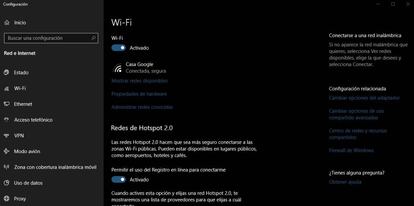
Pasos a dar para realizar la configuración en Windows 10
Para establecer los parámetros adecuados, tienes que comenzar con pulsar con el botón derecho en el icono de Windows que hay en la zona baja del escritorio (a la derecha). En el menú que se abre debes elegir Conexiones de red. Aparecerá una nueva ventana que es la que se configuran todos los parámetros de las conexiones WiFi en Windows 10. Pero hay que ser un poco más concreto, ya que todo depende del adaptador hardware que se tiene instalado en el ordenador. Por lo tanto, baja hasta que encuentres un enlace denominado Cambiar opciones de adaptador y pulsa en él.
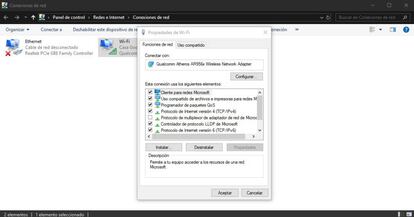
Se abre una nueva ventana en la que se ve la conexión WiFi (con este nombre) y, entonces, debes pulsar con el botón derecho en el icono selecciona Propiedades para que aparezca el elemento de gestión del adaptador que utilizas. En la pestaña activa por defecto, aparece un listado de opciones que se pueden seleccionar. Elige todas ellas, no dejes ninguna. De esta forma, al revisar las características y prioridades de las redes accesibles siempre las primeras serán las cumplen con los requisitos indicados… y esto asegura que la calidad es la mejor posible. Ahora, simplemente da uso a la que ofrece mejor cobertura y listo, habrás finalizado y estarás seguro que utilizas la mejor posibilidad.

